Windows 10でOfficeエラーコード1058 13を修正
その他 / / August 10, 2022

マイクロソフトのアプリケーションは、Word、PowerPoint、OneNote、Publisher、Outlook など、オペレーティング システムで必要とされるさまざまな生産的なアプリでよく知られています。 彼らの幅広い製品により、人々は要件に応じてそれらを使用できます。 プロ用と個人用の両方で完全に利用できます。 マイクロソフトがオンライン ツールとサービス プラットフォームに見事な革命を起こしたことは、誰もが認めるところです。 それらはよく知られている素晴らしいアプリケーションですが、エラーの影響を受けることもあります。 そのようなエラーメッセージの1つは次のように述べています エラーが発生しました。 申し訳ありませんが、プログラムを開始できません。システムによって無効にされていないことを確認してください。 エラー コード: 1058-13。 Microsoft Office エラー コード 1058-13 の問題は簡単に修正でき、非常に単純です。 Office 2013がWindows 10で動作しなくなったのを修正する方法を知るために読み続けてください.
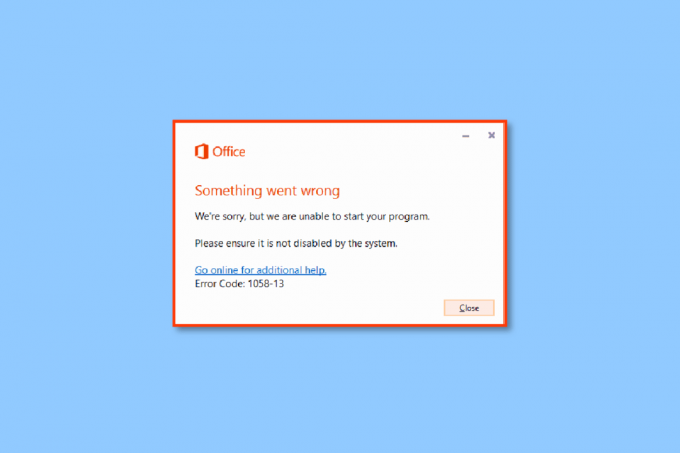
コンテンツ
- Windows 10でOfficeエラーコード1058 13を修正する方法
- 方法 1: Microsoft Office を更新する
- 方法 2: グラフィック ドライバーを更新する
- 方法 3: Windows を更新する
- 方法 4: VPN またはプロキシ サーバーを無効にする
- 方法 5: Office ClicktoRun サービスを有効にする
- 方法 6: Microsoft Office を再インストールする
- 方法 7: サポート チームに連絡する
Windows 10でOfficeエラーコード1058 13を修正する方法
MS Office 2013 でエラー コード 1058 13 を削除する場合は、この記事ガイドに記載されている特定の解決策を実行する必要があります。 解決策を直接掘り下げる前に、この Office エラー コード 1058 13 の背後にある考えられる理由を以下に示します。
- インターネット接続が不十分であるか、ネットワーク ハードウェア コンポーネントに関する特定の障害が発生しています。
- グラフィック ドライバーが少し古い場合、特定の技術的な問題が発生する可能性があります。
- 古いバージョンの OS または Microsoft Office 2013 アプリケーションを使用している。
- VPN またはプロキシ設定が有効になっている場合、Microsoft アプリケーションのシームレスな機能に影響を与える可能性があります。
- Microsoft Click to Run サービスがオンになっていない場合、そのプロセスによって Microsoft アプリケーションが自動的に無効になり、アクセスできなくなります。
エラー コード 1058 13 メッセージは、インターネット接続が悪いために表示されることがあります。 ネットワークの問題は、あらゆる種類の技術的な不具合をチェックする必要がある最初のものです. これは、PC でオンライン プロセスを実行するには、シームレスなインターネットが不可欠だからです。 インターネットの問題は、主にハードウェアの障害と受信中の低帯域幅が原因で発生することがあります。 そのため、有線または無線デバイスの接続が正常に機能しているかどうかを確認してください。 そうでない場合は、まずトラブルシューティングを行ってから、Microsoft Office を開いてみてください。
ノート: インターネット速度を確認するには、 スピードテスト.
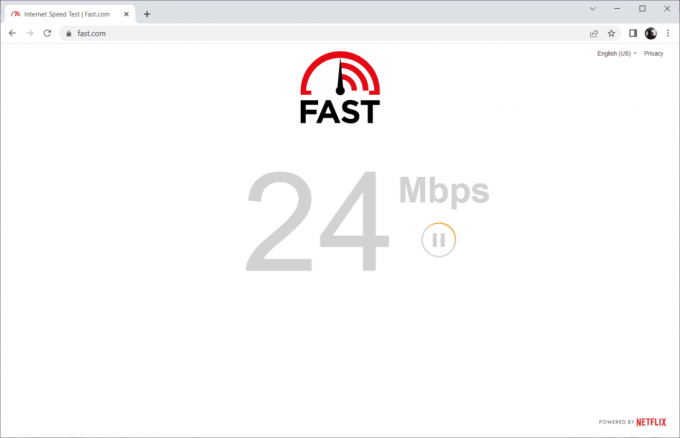
MS Office 2013へのアクセスに関するエラーコードの潜在的な修正が見つかるまで、以下に示すすべての方法を1つずつ試してください.
方法 1: Microsoft Office を更新する
Office 2013がWindows 10の動作を停止した場合、最新のパッチでアクセスされていない場合に発生することがあります. このようなシナリオでは、Microsoft Office 2013 を自動または手動で確認して更新する必要があります。 ソフトウェアを手動で更新するには、以下の手順に従ってください。
1. を押します。 Windows キー、 タイプ パワーポイント そしてクリック 開ける 打ち上げへ マイクロソフトパワーポイント.
注: マイクロソフト パワーポイント ここでは例として使用されます。
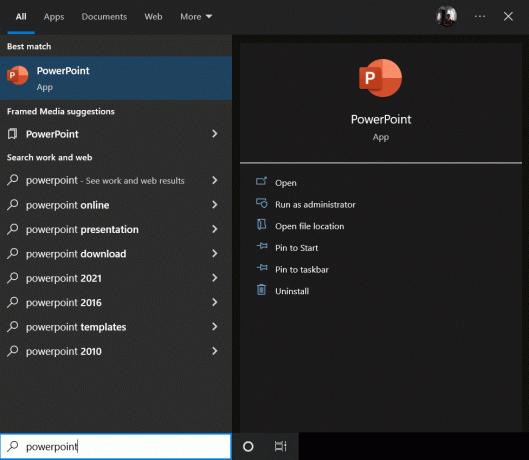
2. クリックしてください ファイル 強調表示されたメニュー。

3. ここで、に移動します アカウント メニュー。
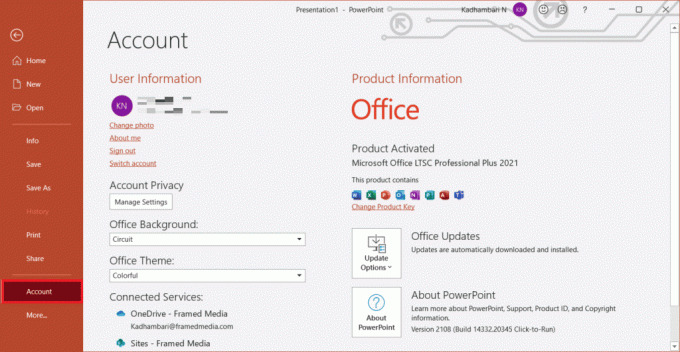
4. 次に、検索して見つけます オフィスの更新 上のオプション アカウント ページ。 ここで、ドロップダウンをクリックして選択します アップデート今 コンテキストメニューからオプション。
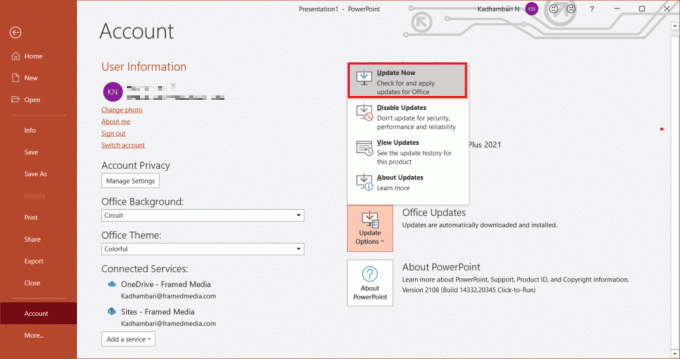
5. インストールされている Office のバージョンが最新であることを確認してください。 そうでない場合は、更新プロセスが完了するまで待ってから、以下に示すプロンプトが表示されることを確認してください。
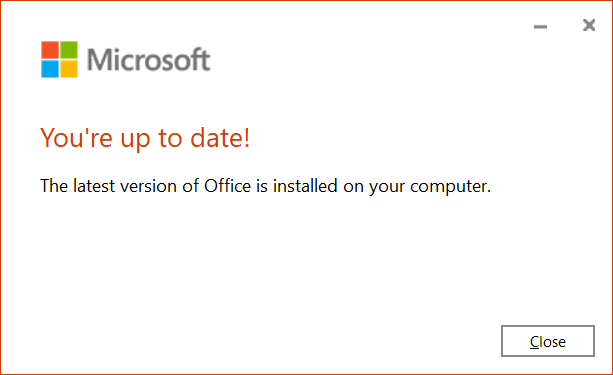
Office の更新プログラムがインストールされたら、それぞれのアプリケーションを再起動し、office 2013 で蔓延している問題がエラー 1058-13 で解決されるかどうかを確認します。
方法 2: グラフィック ドライバーを更新する
グラフィックドライバーは、コンピューターの不可欠な機能です。 GPU の製造元は、多くの場合、更新プログラムと機能をリリースします。 また、画面のちらつき、不適切なディスプレイの動作、画面のオン/オフなどの技術的な問題を回避するため 第四に、グラフィックドライバーは、グラフィックドライバーの効率とパフォーマンスに責任があるため、更新する必要があります。 コンピューター。 そのため、グラフィック ドライバーを更新して、MS Office 2013 で持続するエラー コードを解決し、この更新が役立つかどうかを確認してください。 ガイドを読む Windows 10 でグラフィック ドライバーを更新する 4 つの方法 同じことをする。

また読む:Microsoft Office Picture Manager のダウンロード方法
方法 3: Windows を更新する
Windows Update は、ファイル関連のエラーに対する最初のソリューションです。 これは、wsclient.dll のエラーにも当てはまります。 したがって、Windows オペレーティング システムがスムーズに機能しているかどうかを確認する必要があります。 Windows OS ではエラーやバグが発生することは避けられないため、常に想定されています。 それを修正するために、Microsoft は、これらのバグやエラーを修正して、OS の更新バージョンをリリースすることがよくあります。 さらに、サイバー関連の問題や互換性属性からシステムを保護するためのセキュリティ機能も強化します。 Windows アップデートの詳細については、次のガイドをお読みください。 Windows Update とは.
古いバージョンの Windows 10 および Windows 11 を使用している場合は、ガイドを確認してください。 Windows 10 の最新の更新プログラムをダウンロードしてインストールする方法 と Windows 11 更新プログラムをダウンロードしてインストールする方法 それぞれ、関連する OS をアップグレードします。

方法 4: VPN またはプロキシ サーバーを無効にする
VPN または仮想プライベート ネットワークは、オンラインでプライバシーを提供するテクノロジーです。 暗号化により、ユーザーはインターネット上で送受信するすべてのデータを保護し、閲覧することができます 匿名で。 これらの VPN サービスは、特定のアプリの作業順序と競合することがあります。 この場合、VPN に接続すると、Microsoft アプリケーションに問題が発生する可能性があります。 したがって、システム内の MS オフィス アプリケーションにアクセスしようとしている間は、一時的に無効にする必要があります。
ガイドを読む Windows 10 で VPN とプロキシを無効にする方法 同じことをする。 VPN またはプロキシがオフになったら、ゲーム ランチャーを開き、ゲームの更新を完了してプレイできるかどうかを確認します。 問題が解決した場合は、 セットアップして VPN を有効にする また。

また読む:USB デバイスのプロキシ デバイスの作成に失敗した問題を修正
方法 5: Office ClicktoRun サービスを有効にする
Office 2013 では、ClickToRun サービスが有効になっているとエラー 1058-13 の問題が発生する可能性があります。 したがって、以下の手順に従って、Microsoft Office ClickToRun サービスを無効にしてみてください。
1. を押します。 ウィンドウズ鍵 とタイプ コマンドをクリックしてから、 管理者として実行 打ち上げへ コマンド・プロンプト 管理者権限で。

2. ここで、次のように入力します 指図 そしてヒット キーを入力してください それを実行します。 メッセージは次のように表示されます。 成功.
sc config clicktorunsvc start= auto
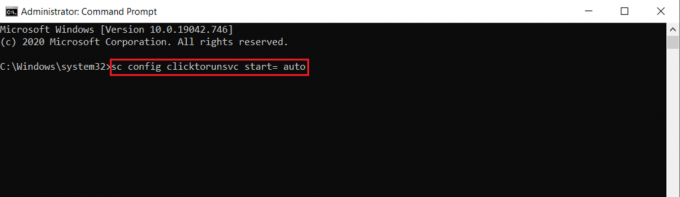
3. 次に、次を実行します 指図.
sc start clicktorunsvc
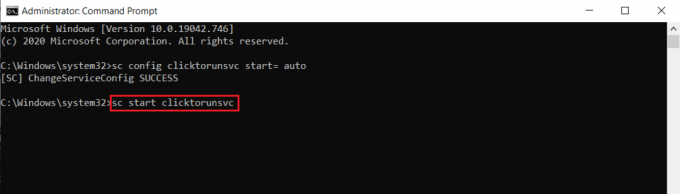
これらのコマンドを実行したら、Microsoft Office アプリケーションを起動して、Office 2013 が Windows 10 の動作を停止したというエラーが解決されたかどうかを確認してください。 この方法は有効です。 うまくいけば、これまでに Microsoft Office に関して持続するエラー コード 1058 13 が修正されています。 そうでない場合は、ストレスを感じないでください。 他の今後のソリューションを試してください。
また読む:Windows 10 で Excel の stdole32.tlb エラーを修正
方法 6: Microsoft Office を再インストールする
エラー コード 1058 13 を修正する必要がある信頼できる解決策の 1 つは、Microsoft Office 2013 アプリケーション自体を再インストールすることです。 この方法では、使用している Office 製品をサブスクライブしている必要があります。 オフィスの資格情報をお持ちの場合は、それを使用してください。 以下の指示に厳密に従い、Office 2013 ソフトウェアを再インストールします。
1. ヒット ウィンドウズ + 私キー 一緒に起動します 設定 ページ。 ここで、選択 アプリ 描かれているように。

2. の中に アプリと機能 メニューで、 マイクロソフトオフィス アプリ。

3. 次に、アプリを選択し、 アンインストール オプション。
![[アンインストール] をクリックします。 Windows 10でOfficeエラーコード1058 13を修正](/f/b514b8972d645dbf503d234bf9f61aaf.png)
4. 次に、をクリックします アンインストール 確認プロンプトで。
![再度 [アンインストール] をクリックします](/f/2a7c6b00e30b81a0c615ba8e7e22a9d1.png)
MS Office アプリケーションをアンインストールしたら、再インストールします。 方法は次のとおりです。
5. 訪問 マイクロソフトの公式ウェブページをクリックしてから、 サインの Microsoft アカウントにアクセスします。

6. あなたの〜を入力してください ユーザー名または電子メール、およびパスワード認証情報 そしてクリック 次 ボタンをクリックして、ログイン プロセスを続行します。

7. を選択 サービスとサブスクリプション 下の写真に示すように、メニューバーに。

8. このページでは、登録済みのすべての Office 製品が開きます。 ここで、 ご希望の商品 再インストールしたい インストール ボタン。
9. 次に、 インストール オプション。
10. セットアップ ファイルがダウンロードされたら、ダブルクリックして開きます。 ファイルを実行します.
11. インストール後、必要な Microsoft アプリに移動し、それぞれのアプリを開きます アカウント ページ。 そこから、 Microsoft アカウントにサインインする.
Microsoft Office アプリケーション 2013 に関して存在するエラー コード 1058 13 が解決されていることを願っています。
また読む:Officeアクティベーションエラーコード0xC004F074を修正
方法 7: サポート チームに連絡する
上記の方法のいずれも機能しなかった場合、手元にある最後のオプションは、責任のある製造元に連絡することです. したがって、 マイクロソフト サポート または近くの Microsoft ストアにアクセスして、このエラー コード 1058 13 を解決してください。 サポート チームがこの問題を解決します。
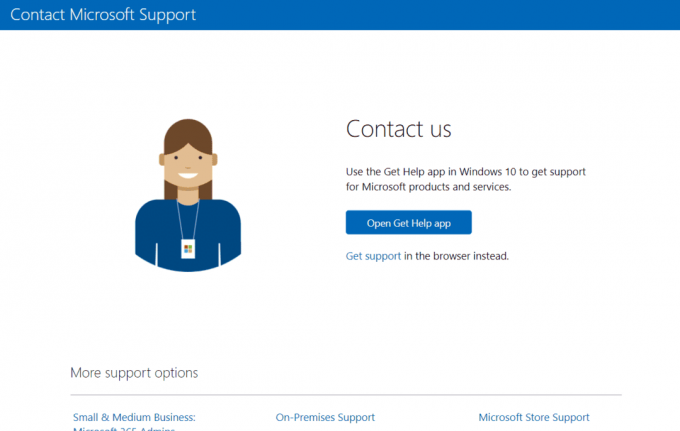
おすすめされた:
- Windows 10で機能しないVLCホットキーとショートカットを修正
- Microsoft ネットワーク アダプタ マルチプレクサ プロトコルとは何ですか?
- Windows 10でのMicrosoft Teamsのクラッシュを修正
- Word 2010 でページを削除する方法
どの方法で問題が解決したかをお知らせください エラーコード 1058 13 Microsoft Office 2013 で。 以下のコメントセクションを介して、質問や提案について自由に話し合ってください。



